はじめに
最近寒いやら、暑いやらが交互にやってきて、お腹の調子が悪いゆう@あんのうんです。
さてさて、今日は標題の通り、SpriteをSliceして、Sliceしたものにアニメーションをつけます。
SpriteをSliceしてアニメーションを付ける
やり方はとっても簡単で、 まず、SpriteをSliceします。 以下に、Sliceまでの手順を載せましたので、画像を参照ください。
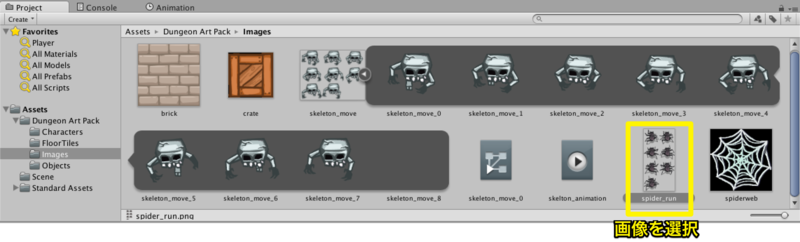
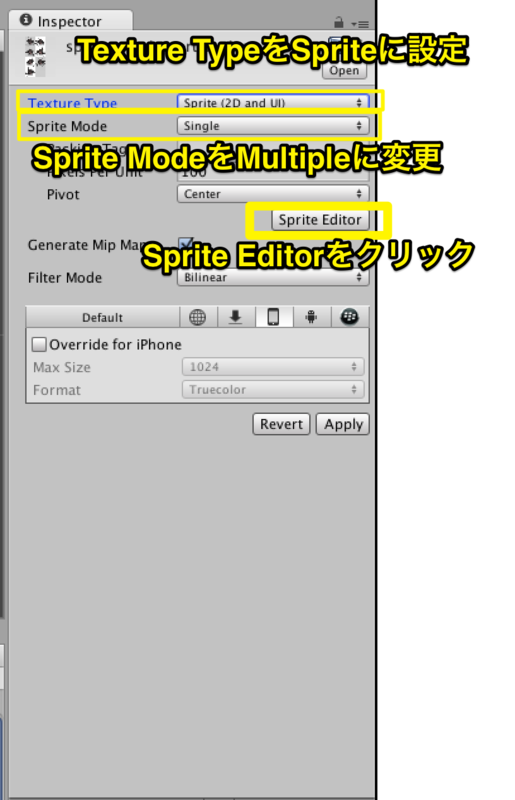
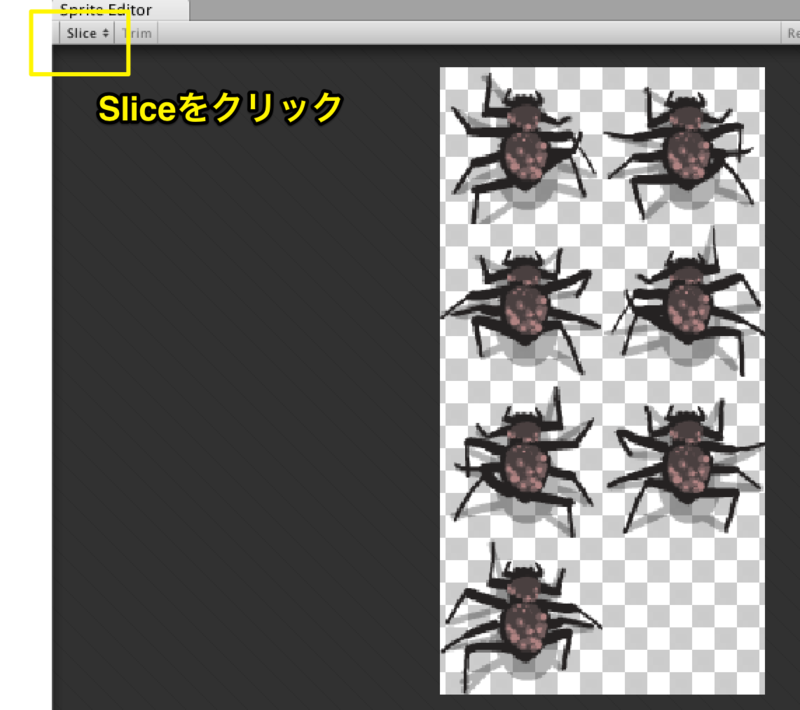
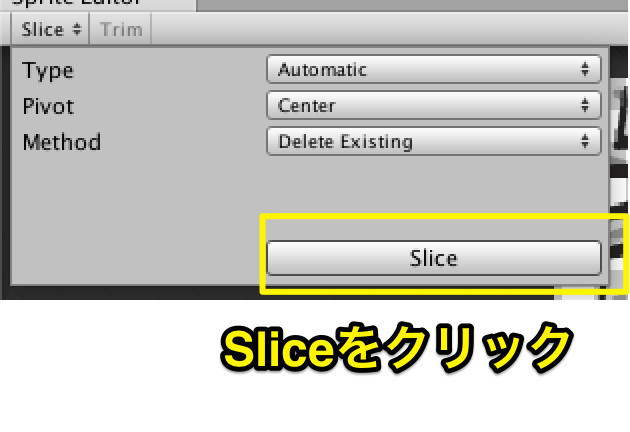
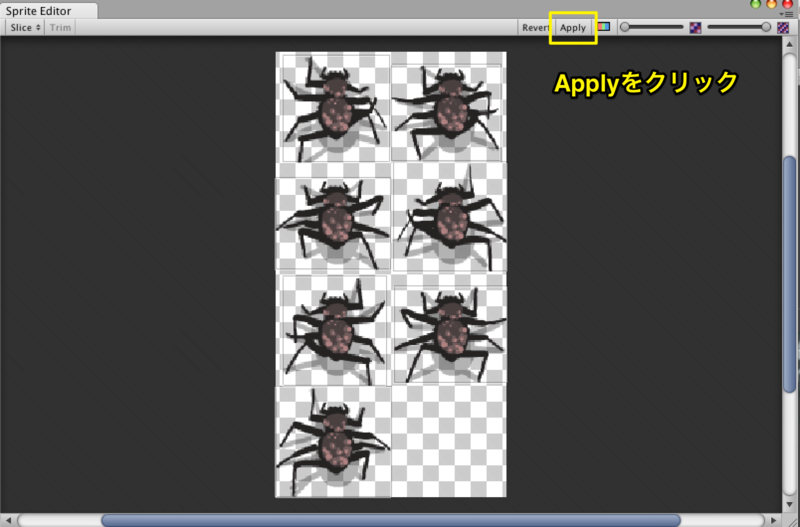
これで、sliceが完了しました。 次に、SliceされたSpriteをSceneにドラッグアンドドロップで設置します。
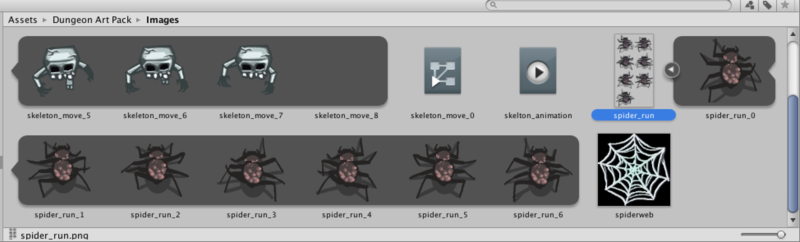
Animationを保存する際のダイアログが出るので、適当に名前を決めて保存。
これで再生をすると
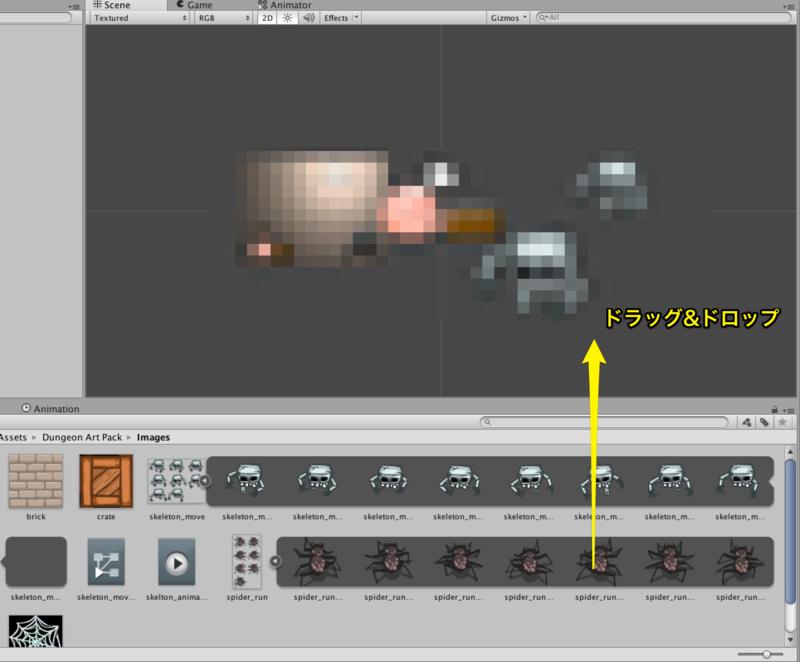
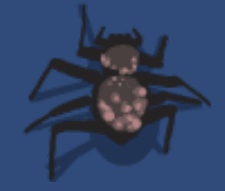
アニメーションができていました。 以前は、私が知らなかっただけかもですが、1つずつAnimation Windowでキーフレームを設置していたので、非常に便利ですね。